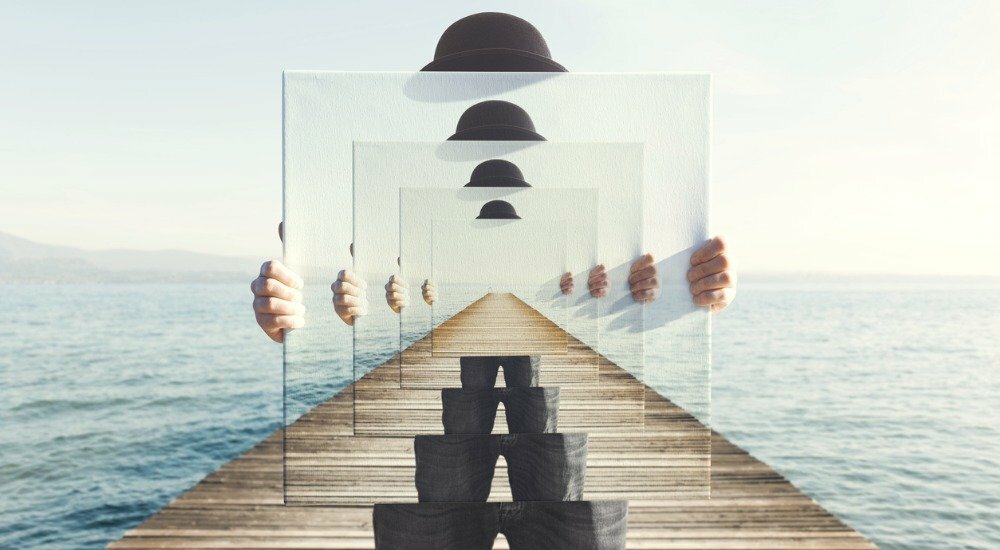Kuinka jakaa tiedostoja, tallennustilaa, tulostimia ja muita kohteita Windows 10: ssä
Windows 10 Sosiaalinen Media Networking / / March 17, 2020
Haluatko jakaa, tulostaa tai julkaista valokuvaa, videota tai asiakirjaa? Tässä on muutama tapa, jolla Windows 10 tekee siitä helpon.
Windows 10 sisältää useita jakamisominaisuuksia, joiden avulla valokuvien, videoiden, verkkosivujen ja muun sisällön lähettäminen maailmaan on helppoa. Haluatko jakaa tärkeän asiakirjan vieressäsi istuvan henkilön kanssa Bluetooth-yhteyden kautta tai haluat julkaistakseen videon maailmalle sosiaalisen median kautta, Windows 10: ssä on sisäänrakennetut jakamisominaisuudet työn saamiseksi tehty. Voit jakaa jopa tietokoneeseesi liitetyn tulostimen tai USB-aseman verkon kautta.
Lue lisätietoja kuinka.
Windows 10: n jakamisominaisuudet: tiedostot, kansiot, tulostimet ja USB-tallennustila
Windows 10 -tuotteiden päivitysparantaa erityisesti jakamiskokemusta parannetulla jakovalikolla, joka on käytettävissä File Explorerissa ja sovelluksissa, kuten Microsoft Edge. Bluetooth on myös paljon helpompi asentaa ja jakaa tiedostoja. Joitakin näistä aiheista olemme käsittäneet Windowsin aikaisempien versioiden tai jopa Windows 10: n aikaisempien versioiden osalta. Mutta Microsoft on jatkanut näiden ominaisuuksien huomattavaa parantamista.
Kansioiden jakaminen Windows 10: ssä käyttämällä julkista ja muita kansioita
Jos sinulla on kaksi tai useampia tietokoneita samassa verkossa, kansioiden jakaminen niiden välillä on helppoa. Katso liittymisoppaamme Windows 10 -tietokoneet verkon kautta Lisätietoja. Saitko sekä Macit että PC: t? Katso oppaamme Kuinka verkottaa Windows 10- ja OS X-tiedostoja.
Kun olet tehnyt sen, voit alkaa käyttää Windows 10 Public -kansiota. Julkinen kansio on suunniteltu jaettavaksi verkon kaikkien kanssa melkein automaattisesti. Jos haluat hieman parempaa hallintaa tai jos haluat jakaa tiedostoja Julkisen kansiosi ulkopuolella, voit käyttää Jakaminen-välilehteä minkä tahansa kansion ominaisuusasetuksissa.
Lue ohjeet askel askeleelta Windows 10: Kuinka jakaa kansioita verkon kautta macOS- tai Windows-tietokoneille.
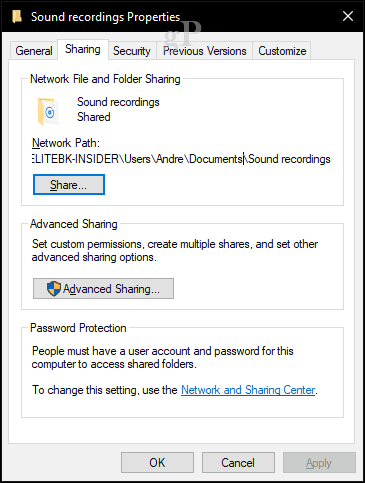
Sisällön jakaminen jako charmilla
Jaa-viehätys antaa sinun jakaa saumattomasti tiedostoja sosiaaliseen mediaan tai lähettää tiedoston sähköpostitse, messengerillä tai OneDrive-tiedostoilla suoraan File Explorerista. Tämä on tervetullut kehitys jakamisominaisuuteen, joka otettiin käyttöön Windows 8 Charms Bar (RIP) -sovelluksella. Nyt Jaa-viehätys integroituu Windows Store -sovelluksiin, kuten Facebook, Instagramja Twitter.
Katso kuvakaappaukset ja yksityiskohtaiset ohjeet täältä: Kuinka käyttää Windows 10 Share Charm -sovellusta.
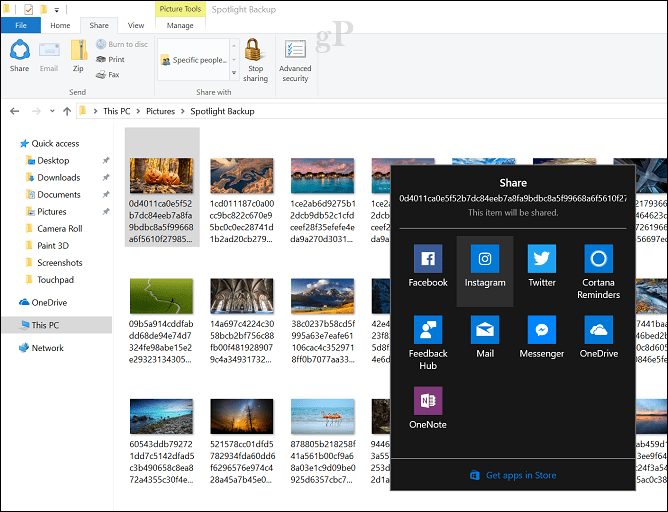
Yhdistä ja jaa tiedostoja laitteiden välillä Bluetoothia käyttämällä
Jos haluat jakaa tiedostoja laitteiden välillä, etkä halua käydä vaivaa kaapeleiden tai verkon jakojen välillä, Bluetooth on tie. Tämä on hieno tapa jakaa joskus yksi tai kaksi tiedostoa puhelimesta tai tablet-laitteesta tietokoneellesi tai jopa tietokoneesta toiseen tietokoneeseen.
Lue aikaisemmasta artikkelistamme saadaksesi selville miten Kuinka jakaa tiedostoja Bluetooth-yhteydellä Windows 10: ssä.
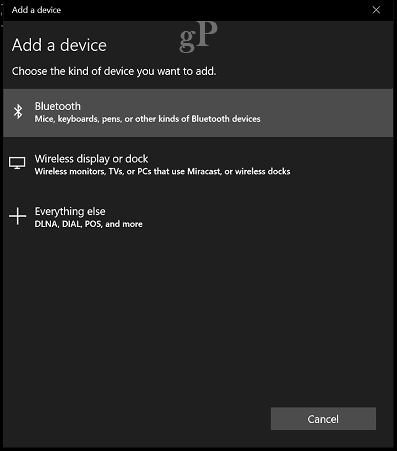
Pariliitoksen muodostumisen jälkeen voit lähettää ja vastaanottaa tiedostoja monin tavoin. Helpoin tapa, jonka olen löytänyt, on Bluetooth-kuvakkeen käyttö ilmoitusalueella. Napsauta hiiren kakkospainikkeella Bluetooth, napsauta Lähetä tiedosto, valitse laite ja napsauta sitten Seuraava.
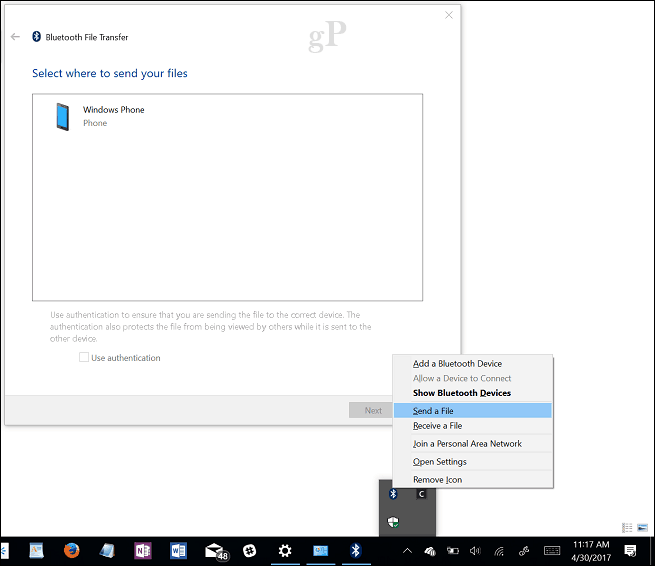
Napsauta Selaa-painiketta valitaksesi tiedostot, jotka haluat lähettää, ja napsauta sitten Seuraava.
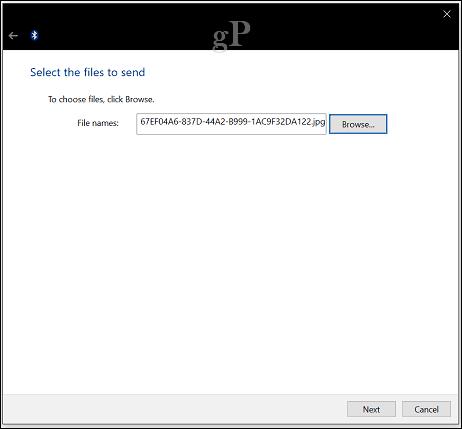
Jaa tiedostoja ja linkkejä OneDriven avulla
Pilvestä on tulossa olennainen osa sitä, kuinka me tallennamme tietomme; tietojen jakaminen on vielä helpompaa tällä tavalla. Windows 10: n OneDrive-palvelu tarjoaa useita vaihtoehtoja tiedoston jakamiseen. Valitse tiedosto ja napsauta sitten Jaa-painiketta.
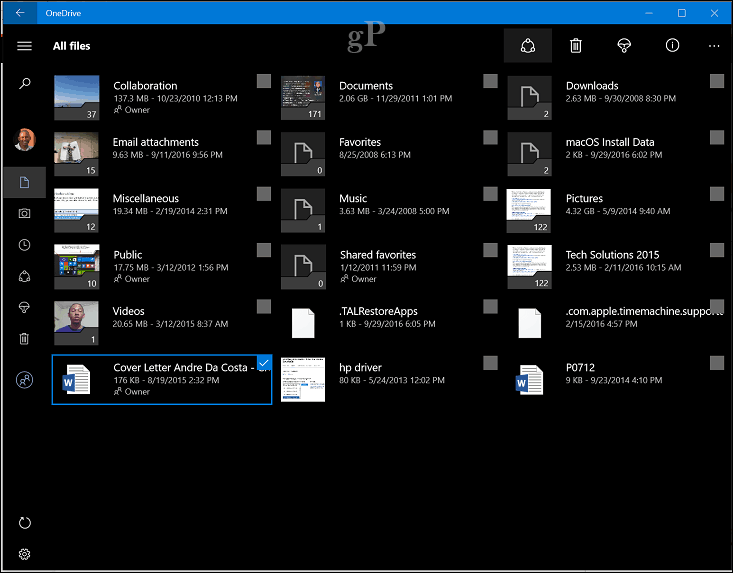
Valitse yksi käytettävissä olevista vaihtoehdoista, kuten:
- Kutsu ihmisiä sähköpostitse katsomaan tiedostoa.
- Luo ja kopioi linkki, jonka avulla käyttäjät voivat tarkastella ja muokata tiedostoa.
- Lähetä tiedosto sähköpostina liitteenä.
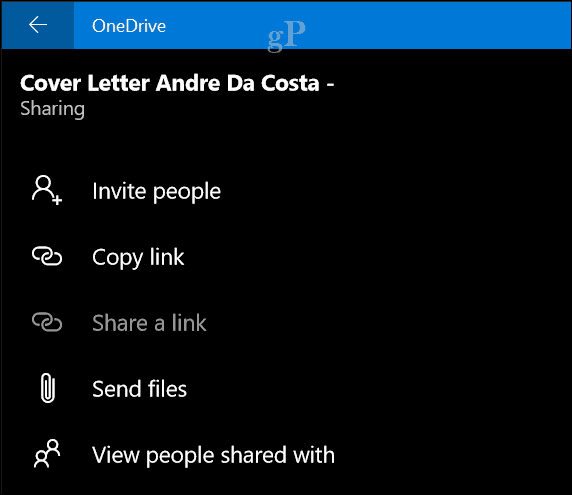
Olet ehkä huomannut, että käytän OneDrive-sovellusta näihin tehtäviin, mutta voit tehdä saman myös OneDrive.com Nettisivu. Jakaminen OneDrive.com-sivuston sisällä tarjoaa lisävaihtoehtoja, kuten mahdollisuuden ladata tiedostoja sosiaalisiin verkostoihin, kuten LinkedIn ja Twitter.
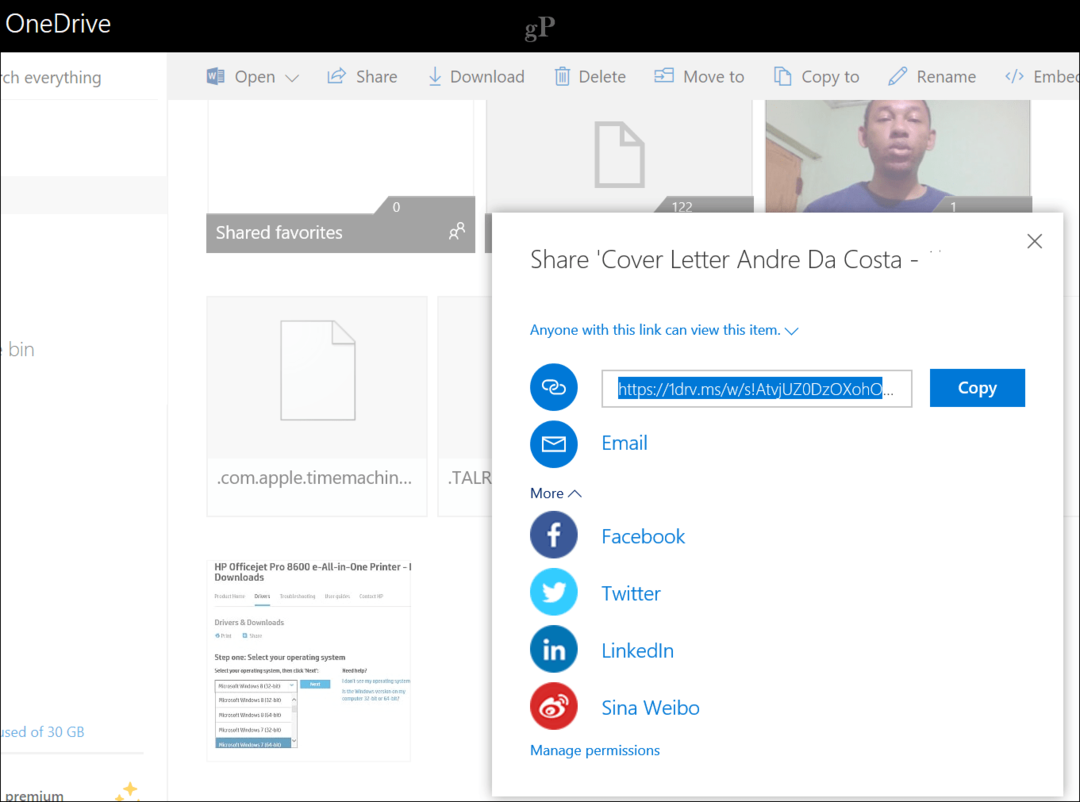
Tulostimen jakaminen Windows 10: ssä
Toistaiseksi olemme keskittyneet jakamaan lähinnä digitaalisia tiedostoja, mutta entä fyysiset resurssit, kuten tulostin tai tallennusasema? Kyllä, voit jakaa ne myös samanlaisia jakamisvaihtoehtoja käyttämällä.
Tutustu toimintaohjeeseemme tulostimen jakaminen Windows 10: ssä.
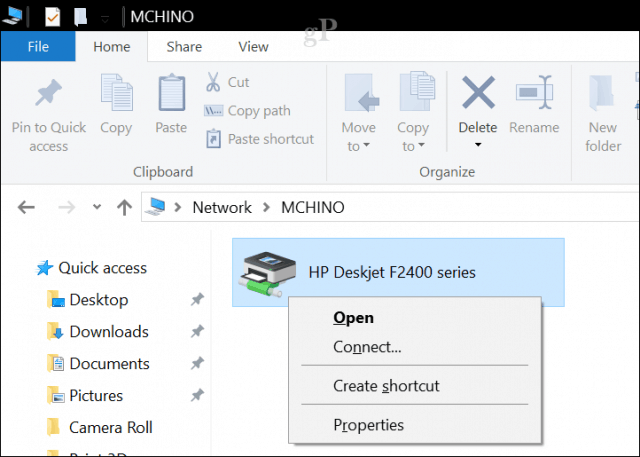
Jaa USB-asema Windows 10: ssä
Kartattua verkkoasemaa voidaan käyttää tietojen tallentamiseen, käyttämiseen ja hakemiseen toisella tietokoneella, kotipalvelimella tai NAS (Network Attached Storage) -laitteella. Olemme aiemmin osoittaneet sinulle, miten luodaan ja muodostetaan yhteys, katso lisätietoja artikkelistamme: Verkkoaseman kartoittaminen Windows 10: llä.
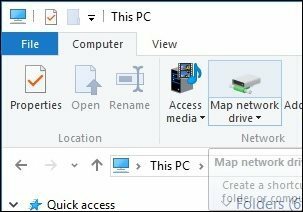
johtopäätös
Joten, tässä on esimerkki siitä, kuinka voit jakaa tietoja käyttäjille, olipa kyse sitten paikallisesta verkosta vai Internetistä, esimerkiksi OneDrive-palvelun avulla. Kerro meille, mitä ajattelet, ja jos on jotain, jonka unohdimme, jaa se kanssamme.
Mikä on suosikkitapasi tiedostojen jakamiseen Windows 10: ssä? Kerro meille kommenteissa.